

Ten temat zawiera następujące instrukcje:
Włączanie i wyłączanie dostępu do folderów roboczych dla niestandardowego konta użytkownika
Włączanie i wyłączanie dostępu do folderów roboczych dla określonego fabrycznie konta użytkownika
Definiowanie autoryzacji wobec folderu roboczego
Foldery robocze serwera wydruku PRISMAsync Print Server oferują użytkownikom prostą metodę przesyłania gotowych do wydruku dokumentów PDF na drukarkę bez konieczności otwierania tych dokumentów. Foldery robocze są przechowywane na serwerze wydruku PRISMAsync Print Server. Użytkownicy upoważnieni do korzystania z folderu roboczego mogą odwzorować dysk na dany folder roboczy.
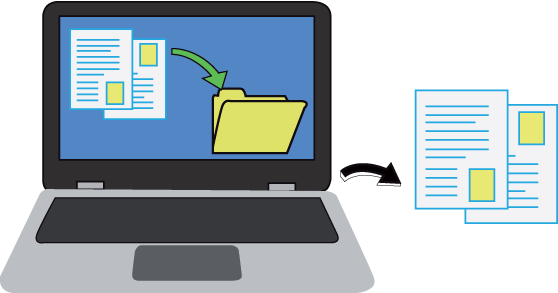 Przeciąganie i upuszczanie plików do wydruku
Przeciąganie i upuszczanie plików do wydrukuZ folderów roboczych serwera wydruku PRISMAsync Print Server mogą korzystać wyłącznie użytkownicy mający odpowiednią autoryzację. Aby skonfigurować autoryzację, wykonaj poniższe czynności.
W programie Settings Editor użyj właściwości konta użytkownika w celu wskazania, że użytkownik ma dostęp do folderów roboczych.
Musisz określić co najmniej jedno konto użytkownika upoważnione do używania folderów roboczych do przesyłania zadań drukowania.
Możesz również udzielić dostępu do folderów roboczych jednemu lub większej liczbie określonych fabrycznie kont użytkowników.
Jeśli jest używane określone fabrycznie konto użytkownika, serwer wydruku PRISMAsync Print Server wewnętrznie zmienia nazwę użytkownika na taką, która spełnia reguły dostępu do sieci.
operator
central_operator
key_operator
maintenance_operator
system_administrator
Ponadto w programie Settings Editor dla każdego folderu roboczego możesz określić, która grupa użytkowników ma uprawnienie dostępu do tego folderu roboczego. Tylko upoważnieni użytkownicy z tej grupy użytkowników będą mieli dostęp do folderu roboczego.
Właściciel zadania, który jest wyświetlany w kolejce drukowania, to nazwa użytkownika użyta do odwzorowania dysku.
Otwórz program Settings Editor i przejdź do: .

Kliknij przycisk [Dodaj].
Wybierz istniejące konto użytkownika i kliknij przycisk [Edytuj].

Użyj pola wyboru [Autoryzuj dostęp użytkownika do folderów roboczych], aby wskazać, czy konto użytkownika może być używane w celu uzyskania dostępu do folderów roboczych.
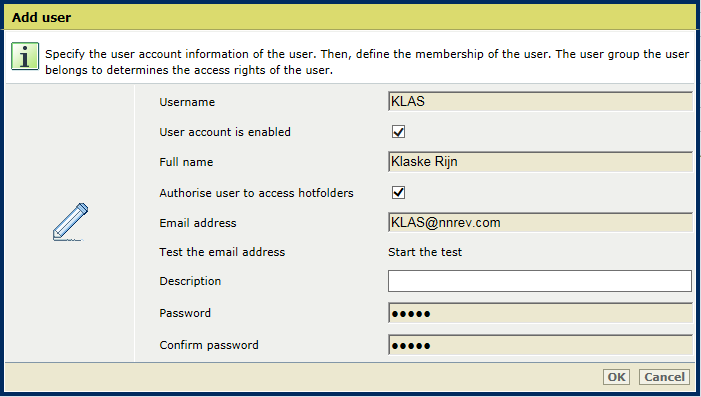
Kliknij przycisk [OK].
Otwórz program Settings Editor i przejdź do: .

Kliknij przycisk [Dodaj].
Wybierz istniejące konto użytkownika i kliknij przycisk [Edytuj].

Użyj pola wyboru [Autoryzuj dostęp użytkownika do folderów roboczych], aby wskazać, czy określone fabrycznie konto użytkownika może być używane w celu uzyskania dostępu do folderów roboczych.
Jeśli zaznaczysz to pole wyboru, nazwa użytkownika, która musi zostać użyta do skonfigurowania folderu roboczego na stacji roboczej, jest wyświetlana w polu [Nazwa użytkownika z dostępem do folderów roboczych].
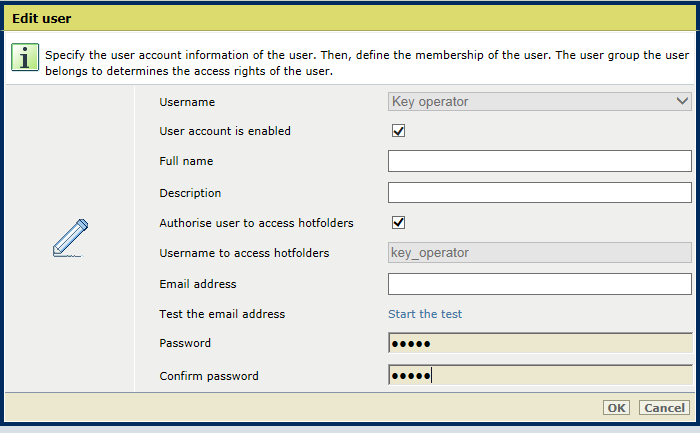
Musisz wprowadzić hasło w dwóch polach hasła.
Kliknij przycisk [OK].
Otwórz program Settings Editor i przejdź do: .

Kliknij przycisk [Dodaj].
Dla istniejącego folderu roboczego kliknij przycisk [Edytuj].
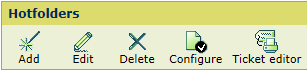 [DocBox] menu
[DocBox] menuUżyj opcji [Dostęp], aby określić, które grupy użytkowników mogą uzyskać dostęp do folderów roboczych.
[Wszyscy upoważnieni użytkownicy]: wszyscy upoważnieni użytkownicy mogą korzystać z tego folderu roboczego.
[Upoważnieni użytkownicy z określonej grupy użytkowników]: wszyscy upoważnieni użytkownicy z określonej grupy użytkowników mogą korzystać z tego folderu roboczego.
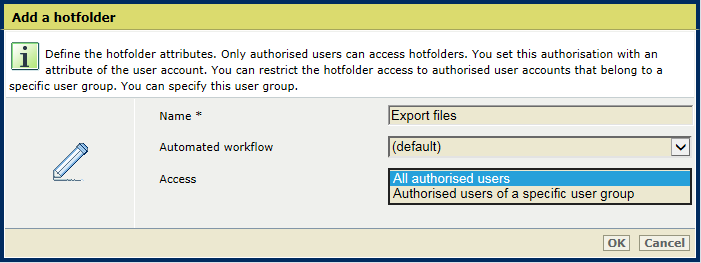
Użyj opcji [Grupa użytkowników], aby wybrać grupę użytkowników, jeśli została podana w kroku 3.
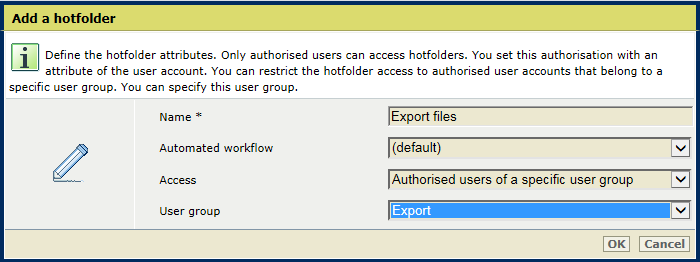
Kliknij przycisk [OK].
Skorzystaj z instrukcji administracyjnej: Bezpieczne połączenia, aby dowiedzieć się, Jak skonfigurować foldery robocze.
Dodawanie, edytowanie i usuwanie kont użytkowników systemu PRISMAsync Print Server
Tworzenie, edytowanie i usuwanie niestandardowych grup użytkowników
Definiowanie dostępu do programu Settings Editor oraz używania portu USB
Definiowanie dostępu do opcji zarządzania nośnikami na panelu sterującym